Tastatura nu funcționează în BIOS: cauze de defecțiuni și eliminarea acestora
Problema pe care BIOS-ul nu funcționeazătastatură, utilizatorii observă de obicei, atunci când reinstalarea sistemului de operare, atunci când este necesar să se stabilească prioritatea de pornire, sau în cazul unei schimbări de setări suplimentare I / O primare. Care este motivul acestui fenomen și modul de abordare a acestuia, va fi acum luat în considerare. Vreau doar să menționez că nu totul este atât de rău. Există mai multe metode de bază pentru a rezolva problema în câteva minute. Luați în considerare.
Tastatura nu funcționează în BIOS: cauze
Mulți utilizatori acordă atenție faptului că într-un sistem de operare normal funcționează astfel de situații, dar foarte rar. În cea mai mare parte, acesta este doar BIOS-ul.

Printre principalele motive pentru apariția unei astfel de situații, majoritatea experților identifică următoarele:
- deteriorarea fizică a prizelor și firelor;
- conexiune incorectă;
- computerul vechi fără suportul dispozitivului conectat;
- setarea incorectă a parametrilor BIOS.
Probleme asociate defectelor fizice saudaune, nu vor fi luate în considerare acum. În cazuri extreme, dacă tastatura nu funcționează în BIOS, este ușor să testați funcționarea unui dispozitiv extern al standardului PS / 2 sau USB, conectându-l la un alt terminal al computerului. Dacă totul este în ordine, motivul ar trebui căutat în unitatea de sistem (mai exact, în prizele și porturile la care se face conexiunea).
Ce ar trebui să fac mai întâi?
În ceea ce privește depanarea, mai întâi trebuie să verificați corectitudinea conexiunii.

În cazul tastaturilor USB, faceți o conexiuneprin portul corespunzător este destul de greu destul de dificil (deși uneori este posibil ca tastatura să se refere la standardul USB 3.0 și se conectează la portul USB 2.0).

Dar cel mai adesea apariția unei astfel de situații este mai mareAcest lucru este tipic pentru vechile tastaturi PS / 2. Faceți conexiunea, luând în considerare faptul că culorile conectorului tastaturii și mufa corespunzătoare trebuie să se potrivească (au o culoare purpurie). Cu toate acestea, în acest caz este destul de greu să faci o greșeală.
Cum să vă conectați la BIOS (tastatura nu funcționează)?
Dacă încercați să configurați elementul principalsistem, care poate fi de multe ori cauza de eșec, întâmplător, există o chestiune de acces la ele, deoarece pentru a apela BIOS sau pentru a muta prin secțiunile de configurare fără tastatură în cele mai multe cazuri nu se poate face.

Dar există o soluție. De exemplu, avem o situație în care în BIOS-ul nu funcționează pe o tastatură de laptop. Puteți introduce setările de sistem în mai multe moduri. Unele modele de laptop echipate inițial cu butoane speciale de pe panoul, cu ajutorul care determină setările secțiunii BIOS. În special, acest lucru se referă la produsele Lenovo, Sony VAIO (butonul ASSIST), și așa mai departe. D.
A doua opțiune de acces în cazul în careBIOS-ul nu funcționează tastatură, se va conecta analogul său extern prin portul USB. Dar aici trebuie să vă amintiți că este de dorit să conectați o tastatură externă fără alimentare și apoi să porniți aparatul la boot.
Resetați setările
Soluțiile anterioare pot într-un senspentru a numi universal, cu toate acestea, și nu pot da rezultatul dorit. Acest lucru poate fi văzut când tastatura USB nu funcționează în BIOS. Această problemă se datorează numai faptului că sistemul în sine are un fel de eșec.

În acest caz, o resetare completăparametrii setați. Oricine, chiar și un computer staționar vechi, poate ajunge la placa de bază pe care este instalată bateria CMOS. Trebuie doar să îl scoateți din priză timp de câteva minute, să îl introduceți înapoi și să încercați să introduceți setările prin pornirea terminalului pentru încărcare.
Stabiliți parametrii corecți
Dar chiar și aici sunt capcanele. În cazul tastaturilor USB, problema ar putea fi dezactivarea suportului acestor dispozitive chiar în sistemul principal.
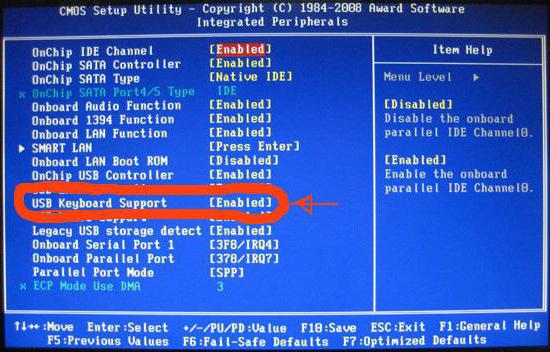
În acest caz, va trebui să conectați tastatura PS / 2sau, dacă există o astfel de oportunitate, introduceți BIOS-ul pe laptop apăsând un buton special, apoi găsiți parametri ca Legacy USB Support sau USB Keyboard Support și uitați-vă la valoarea setată. Dacă motivul este într-adevăr acolo, acesta va fi setat la Dezactivat. Trebuie să fie schimbat la Activat și să salvați modificările la ieșire (F10, Y). Apoi reporniți va urma. Poate că acesta este calea de rezolvare a problemei.
Ce poate fi mai mult?
După cum reiese din revizuiri, uneori eșecul munciitastatura poate fi conectată la deteriorarea sloturilor de memorie, defectarea sursei de alimentare, scurtcircuitarea anumitor contacte direct pe placa de bază, funcționarea defectuoasă a porturilor etc. Aici nu se poate face fără un diagnostic complet al întregului sistem.
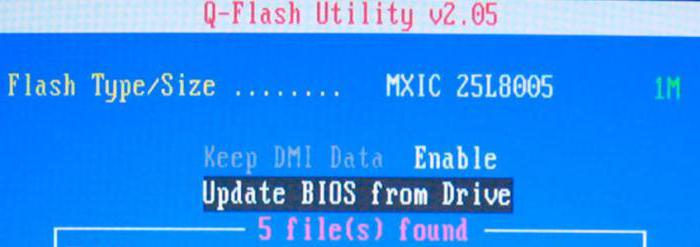
În cele din urmă, este posibil să existe și o problemă cusistemul BIOS, care constă în încălcarea muncii sale sau a uzurii. În acest caz, va trebui să faceți o clipire completă, dar acest proces este nesigur și, fără cunoștințe speciale, un utilizator obișnuit poate provoca daune ireparabile calculatorului, astfel încât PC-ul va înceta deloc să lucreze.
În loc de total
Plecând de la toate cele menționate mai sus, este posibil să se facăConcluzia este că, indiferent de situație, fără a include daune sau defecte fizice, problema inoperabilității tastaturii și accesul la sistemul primar este rezolvată destul de simplu.
Dar pot exista multe motive pentru acest fenomen. Și nu sunt întotdeauna legate doar de defecte de natură fizică. În majoritatea cazurilor, pentru aceleași dispozitive USB, este suficient să activați suportul sau să efectuați o resetare generală. Acest lucru ajută în 99 de cazuri din 100.
În cele din urmă, dacă vorbim despre problema globalăcaracter când tastatura nu funcționează deloc, este posibil să se determine imediat pe ecranul de bun venit atunci când porniți terminalul computerului (care urmează să fie raportat că tastatura nu este disponibilă). În acest caz, va trebui să fie verificați conexiunea sau de a folosi metodele de mai sus propuse pentru a înlocui până dispozitiv nou rupt.
</ p>



